
Mange brugere flyttede ikke på Windows 8 og 8.1 med den syvende version af forskellige årsager. Men efter at Windows 10 vises, tænker flere og flere brugere om at ændre de syv på den nyeste version af Windows. I denne artikel sammenligner vi disse to systemer på eksemplet på innovationer og forbedringer i top ti, hvilket giver dig mulighed for at bestemme valget af OS.
Sammenlign Windows 7 og Windows 10
Fra tidspunktet for den ottende version har grænsefladen ændret en smule, den sædvanlige menu "Start" tabt, men senere blev den introduceret igen med evnen til at installere dynamiske ikoner, ændre deres størrelse og placering. Alle disse visuelle ændringer er meget subjektive meninger, og alle beslutter sig for sig selv, at det er mere bekvemt. Derfor nedenfor anser vi usædvanligt funktionelle ændringer.
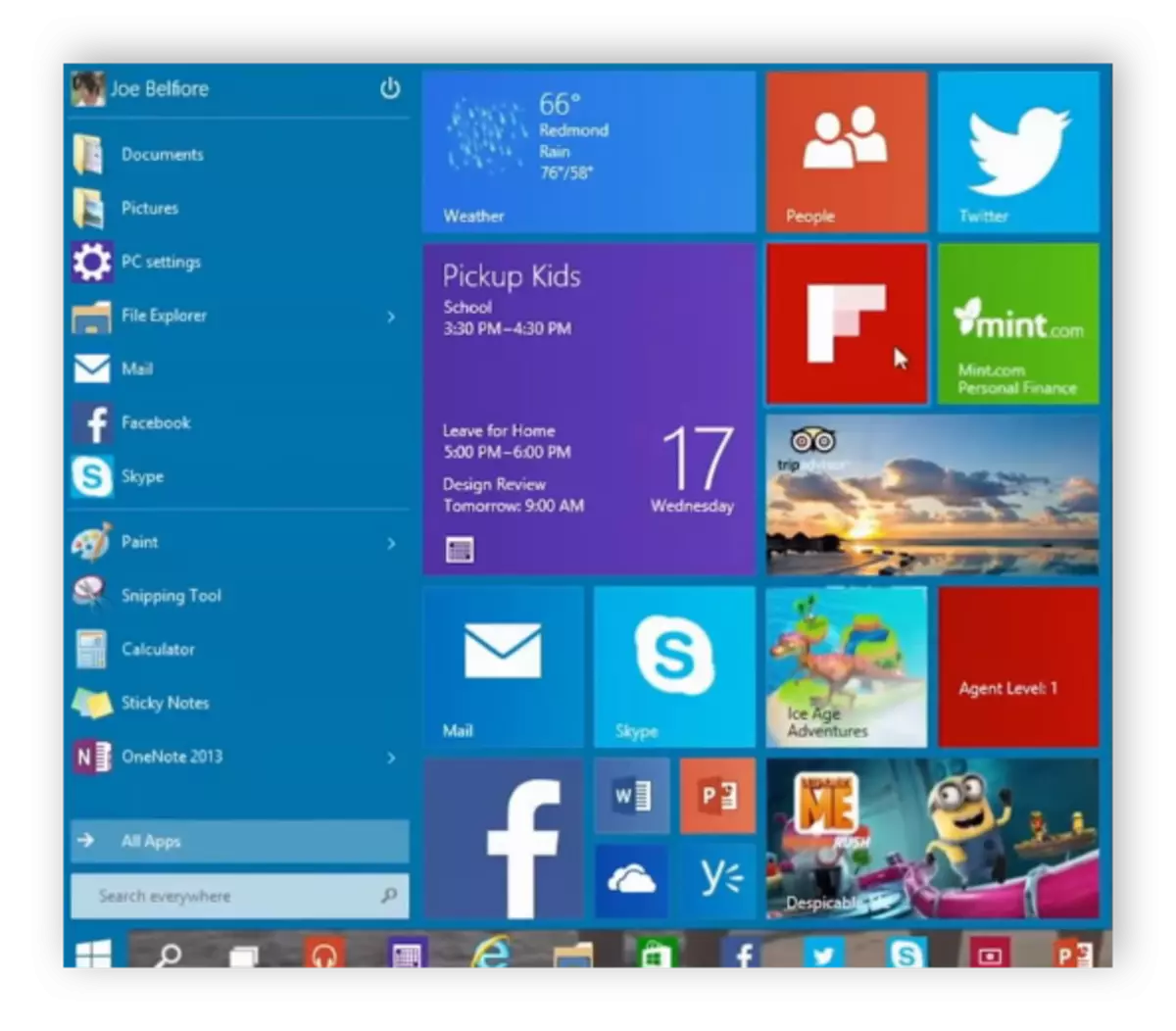
Se også: Opsætning af udseendet af startmenuen i Windows 10
Download hastighed
Ofte argumenterer brugerne om hastigheden for at starte disse to operativsystemer. Hvis du overvejer i detaljer dette spørgsmål, afhænger alt her ikke kun fra computerens kraft. For eksempel, hvis OS'en er installeret på SSD-drevet, og komponenterne er ret kraftfulde, vil forskellige versioner af Windows stadig indlæse forskellige tidspunkter, fordi meget afhænger af optimerings- og startprogrammer. Hvad angår den tiende version, læsses de fleste brugere hurtigere end den syvende.

Jobliste
I den nye version af operativsystemet ændrede task manager ikke kun udad, visse nyttige funktioner blev tilføjet til den. Nye diagrammer med brugte ressourcer blev introduceret, systemets driftstid vises, og fanen med startprogrammer er blevet tilføjet.
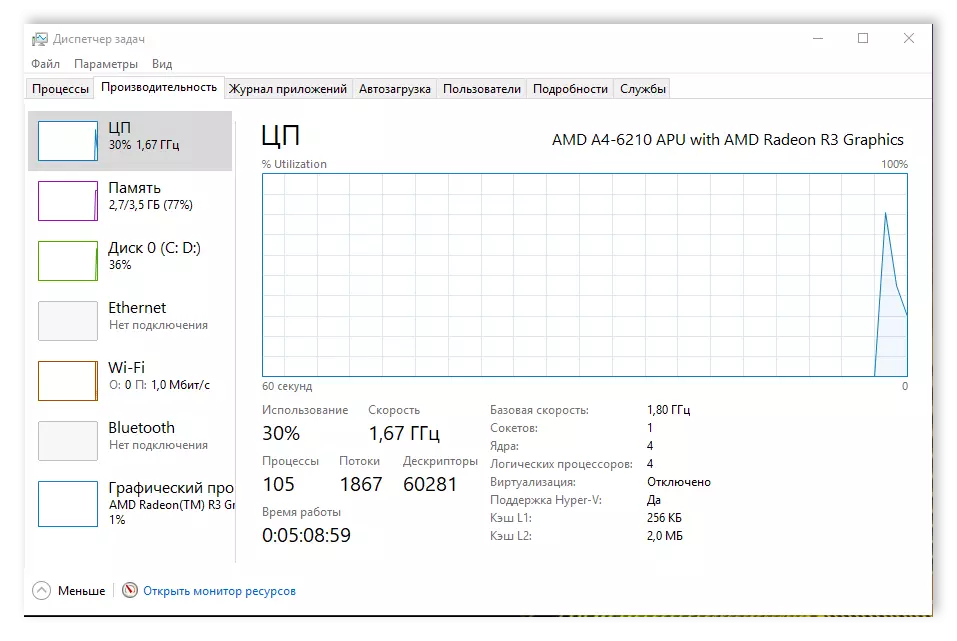
I Windows 7 var alle disse oplysninger kun tilgængelige, når du bruger tredjeparts software eller yderligere funktioner inkluderet via kommandolinjen.
Gendan den oprindelige tilstand af systemet
Nogle gange skal du gendanne de oprindelige computerindstillinger. I den syvende version kunne det kun ske, efter at have oprettet et genoprettelsespunkt eller brug installationsdisken. Derudover kan du miste alle drivere og slettede private filer. I den tiende version er denne funktion bygget som standard og giver dig mulighed for at rulle systemet tilbage til den oprindelige tilstand uden at slette personlige filer og drivere.
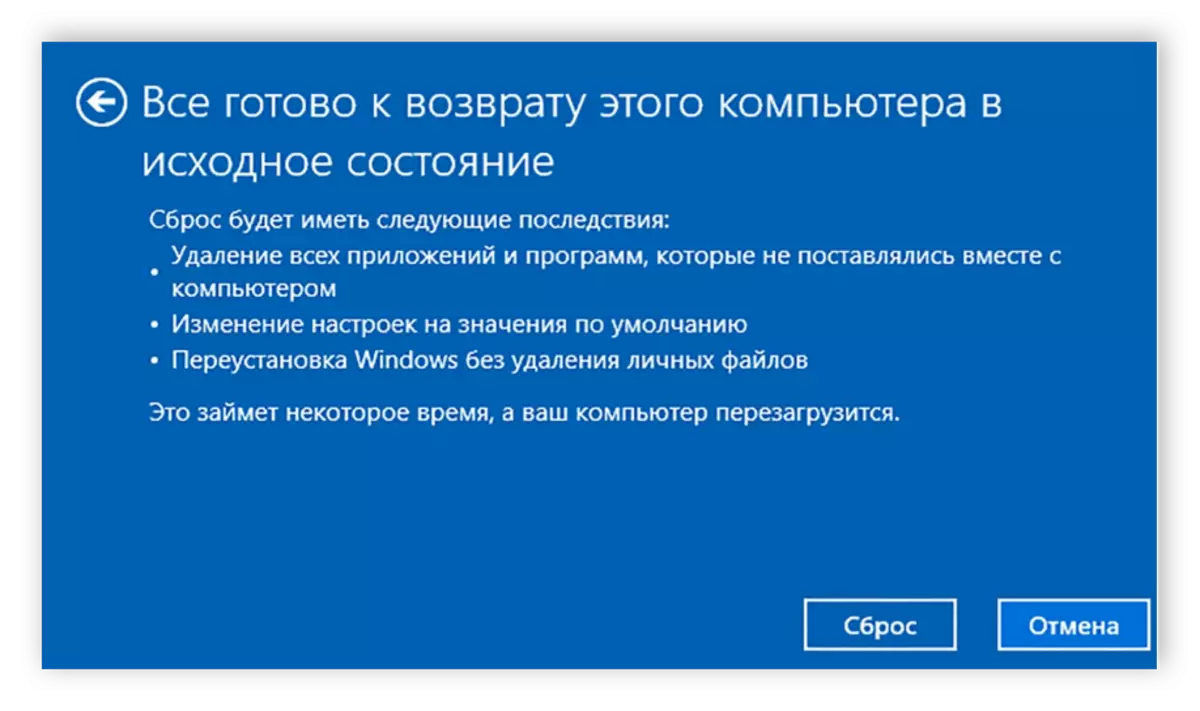
Brugere får evnen til at vælge eller slette de filer, du har brug for. Denne funktion er undertiden yderst nyttig, og tilstedeværelsen af den i nye versioner af Windows forenkler systemgendannelsen i tilfælde af fejl eller infektion med virale filer.
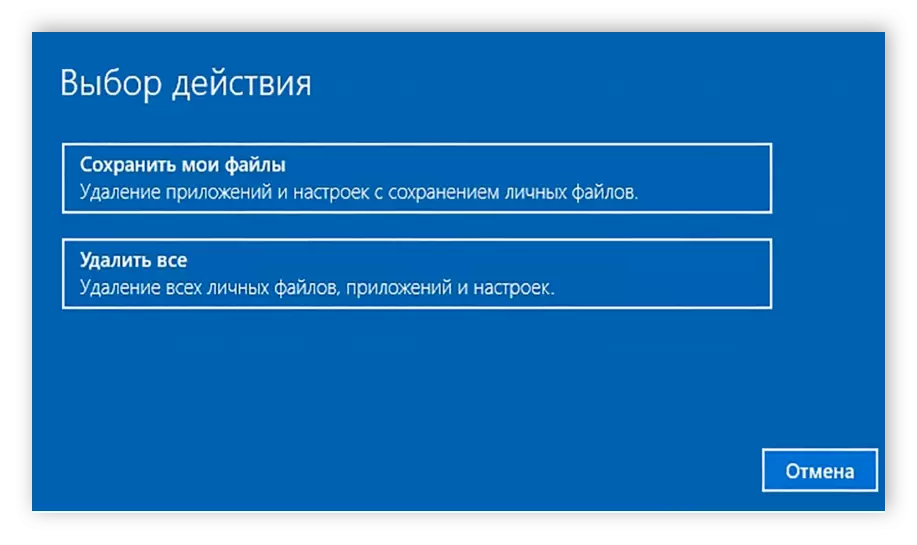
Se også: Sådan oprettes et gendannelsespunkt i Windows 7
Versioner DirectX.
DirectX bruges til at interagere applikationer og videokort drivere. Installation af denne komponent giver dig mulighed for at øge produktiviteten, skabe mere komplekse scener i spil, forbedre objekter og interaktion med processoren og grafikkortet. I Windows 7 er brugerne tilgængelige installation af DirectX 11, og DirectX 12 blev udviklet specielt til den tiende version.
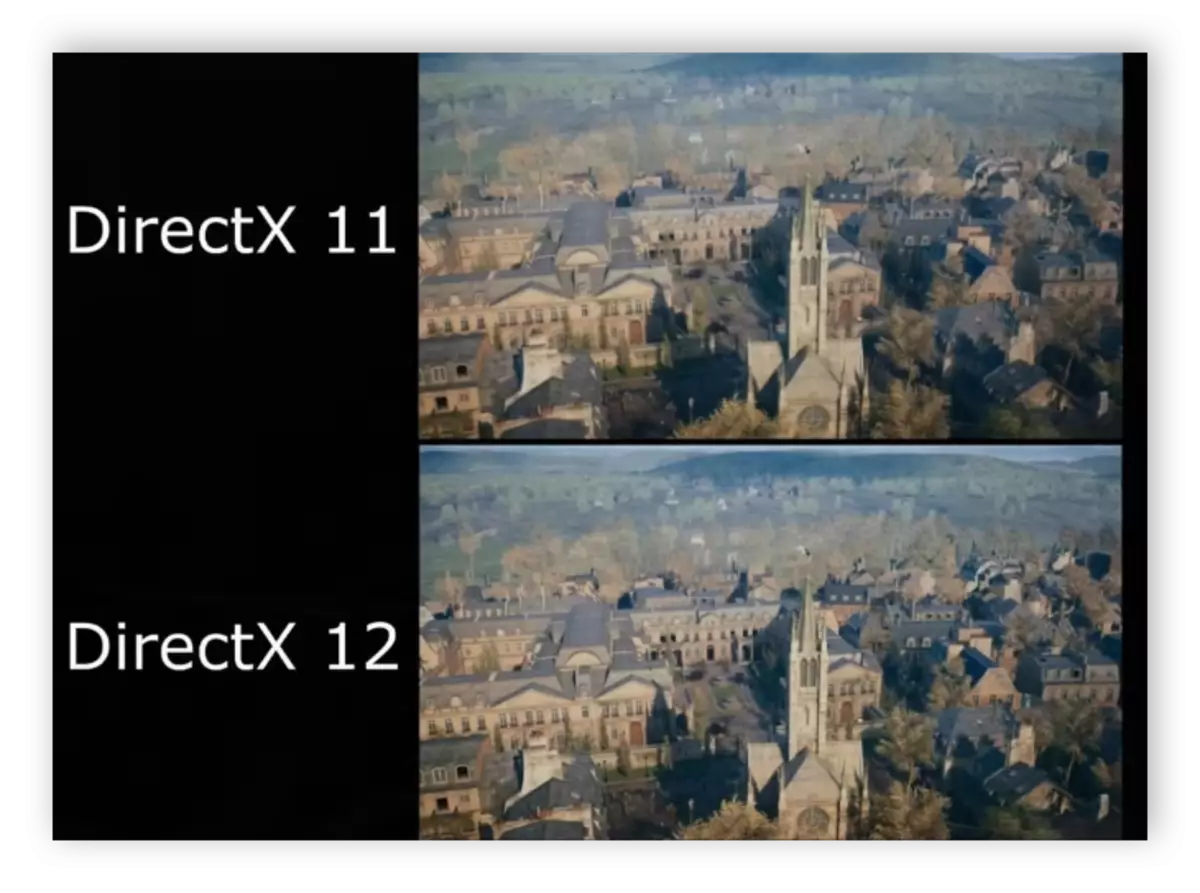
Baseret på dette kan det konkluderes, at nye spil ikke vil blive understøttet på Windows 7, så det skal opdateres til dusinvis.
Se også: Hvilke Windows 7 er bedre for spil
Snap-tilstand
I Windows 10 blev Snap-tilstand optimeret og forbedret. Denne funktion giver dig mulighed for samtidig at arbejde med flere vinduer og placere dem på en bekvem beliggenhed på skærmen. Fyldmodus husker placeringen af åbne vinduer, hvorefter den automatisk opbygger deres optimale visning i fremtiden.

Tilgængelig for oprettelsen og virtuelle desktops, som du f.eks. Kan distribuere programmer af grupper og bekvemt skifte mellem dem. Selvfølgelig er SNAP-funktionen også til stede i Windows 7, men i den nye version af operativsystemet er det blevet afsluttet og nu bruge det så behageligt som muligt.
Windows Store.
Standardkomponenten i Windows-operativsystemer, der starter med den ottende version, er butikken. Den købes og downloades visse applikationer. De fleste af dem distribueres gratis. Men fraværet af denne komponent i tidligere versioner af OS er ikke en kritisk minus, mange brugere købt og downloadede programmer og spil fra officielle websteder.
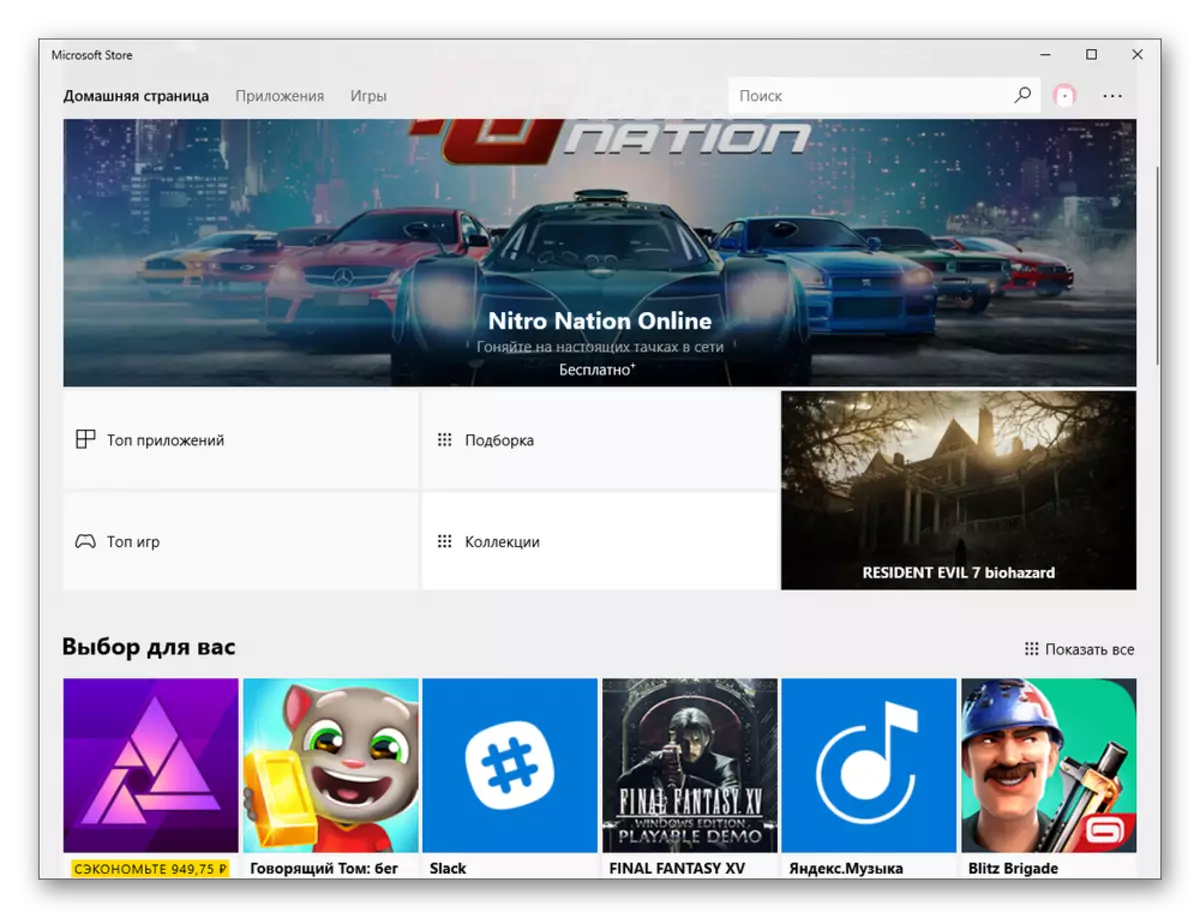
Derudover er det værd at bemærke, at denne butik er en universel komponent, det kombineres i en generel mappe på alle Microsoft-enheder, hvilket gør det yderst bekvemt, i tilfælde af flere platforme.
Browserkant.
Den nye Edge-browser kom til at erstatte Internet Explorer, og nu er den som standard indstillet i den nye version af Windows-operativsystemet. Webbrowseren blev oprettet fra bunden, har en behagelig og enkel grænseflade. Dens funktionalitet omfatter nyttige tegningsfunktioner direkte på websiden, hurtig og bekvem gemmer de nødvendige websteder.
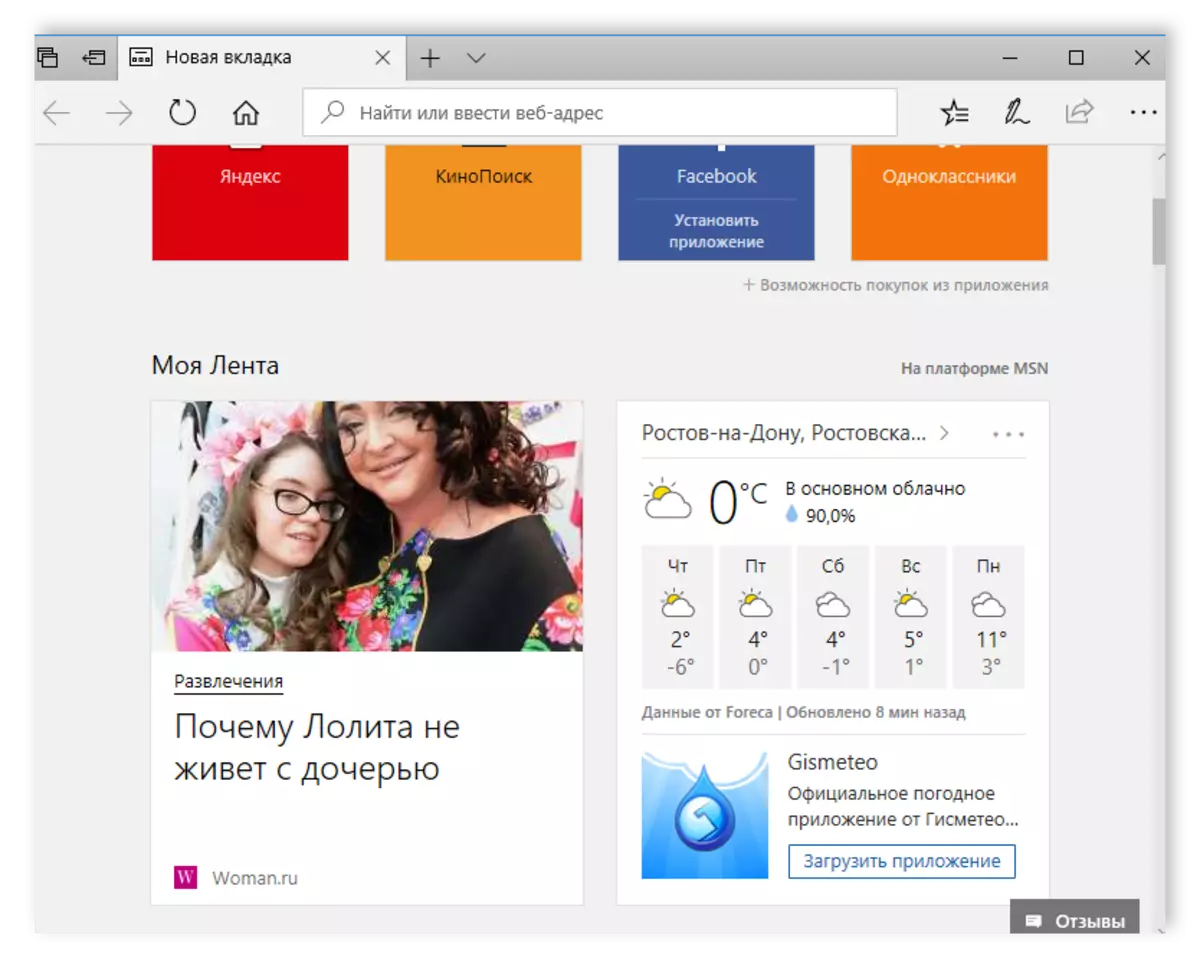
I Windows 7 anvendes Internet Explorer, som ikke kan prale af en sådan hastighed, bekvemmelighed og yderligere funktioner. Næsten ingen bruger dem, og straks etablere populære browsere: Chrome, Yandex.bauzer, Mozilla, Opera og andre.
Cortana.
Voice-hjælpere bliver stadig mere populære ikke kun på mobile enheder, men også stationære computere. I Windows 10 modtog brugerne sådanne innovationer som Cortana. Med det styres det af forskellige pc-funktioner ved hjælp af stemme.
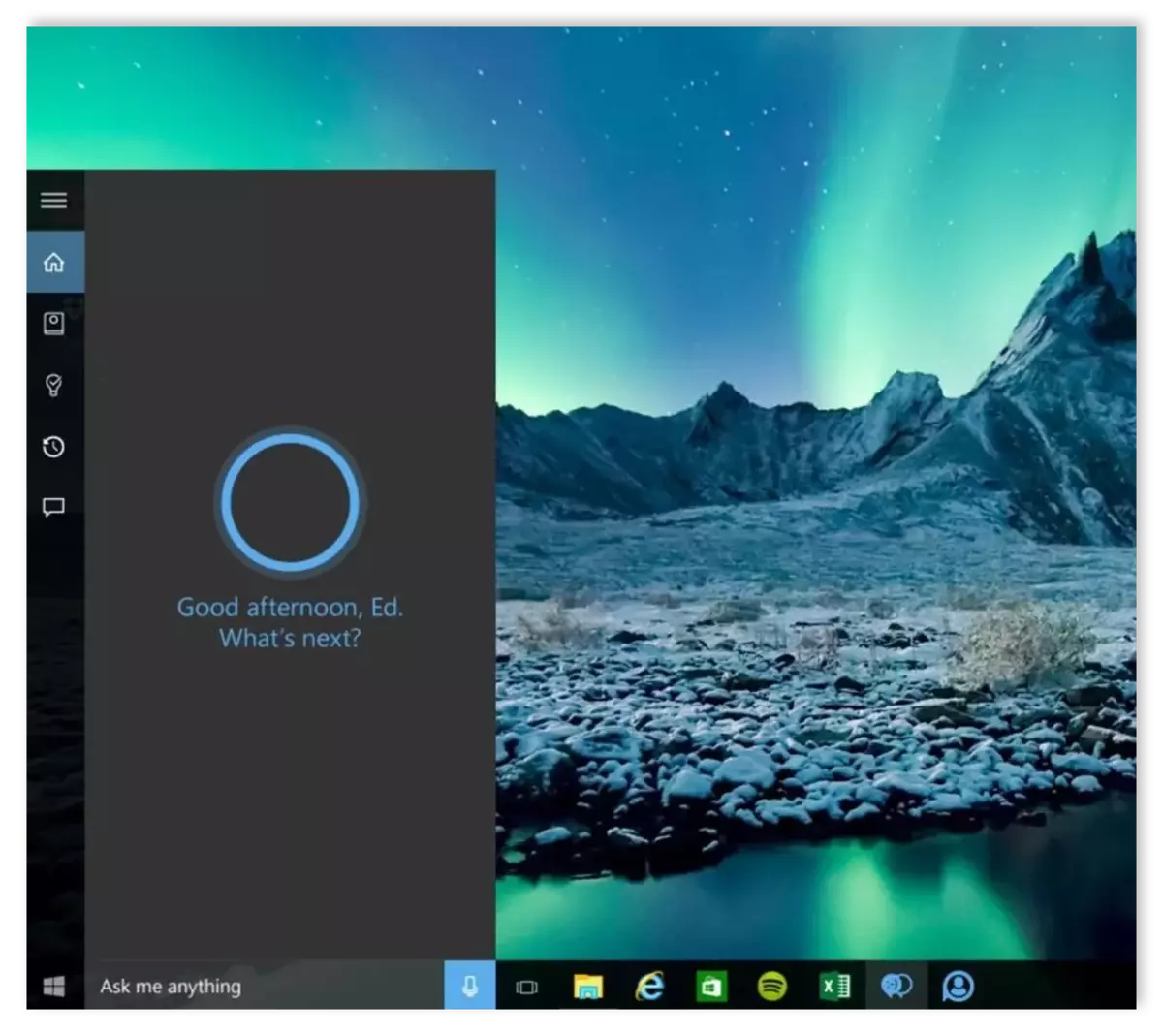
Denne Voice Assistant giver dig mulighed for at køre programmer, udføre handlinger med filer, søge online og meget mere. Desværre taler Cortana midlertidigt russisk og forstår det ikke, så brugerne inviteres til at vælge et andet tilgængeligt sprog.
Se også: Aktivér Cortana's Voice Assistant i Windows 10
Nattelys
I en af de store Windows 10-opdateringer er en ny interessant og nyttig funktion blevet tilføjet - Nattelys. Hvis brugeren aktiverer dette værktøj, er der et fald i det blå spektrum af farver, stærkt spændende og trættende øjne i mørket. På grund af faldet i virkningerne af blå stråler, er søvn og vågne ikke forstyrret, når du arbejder på computeren om natten.
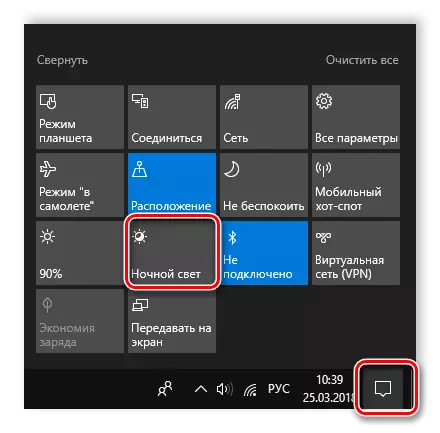
Det tænder nattelysetilstanden manuelt eller begynder automatisk at bruge de relevante indstillinger. Husk, at der ikke var nogen sådan funktion i Windows 7, og det var muligt at lave farver med varmere eller slukke for det blå med en omhyggelig skærmindstilling.
Montering og lancering ISO
I tidligere versioner af Windows, herunder den syvende, var det umuligt at montere og køre billeder af ISO ved hjælp af standardværktøjer, da de simpelthen var fraværende. Brugere måtte uploade yderligere programmer specifikt til disse formål. De mest populære er Daemon Tools. WindOVs 10 ejere behøver ikke at indlæse software, da montering og start af ISO-filer opstår med de indbyggede værktøjer.
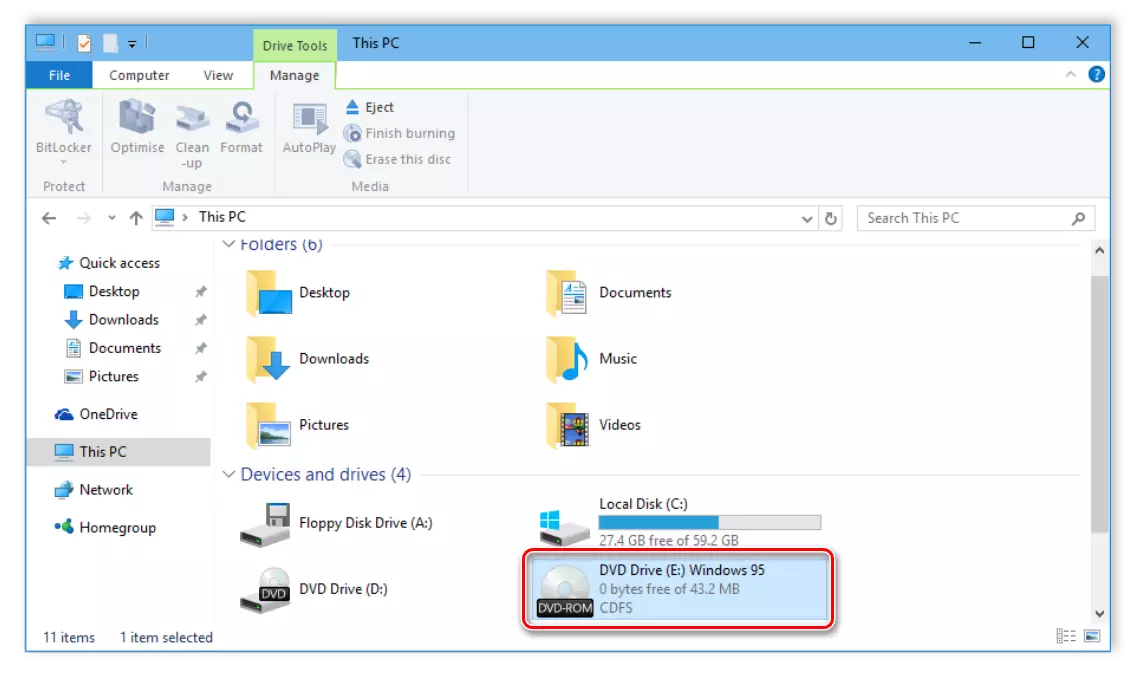
Meddelelsespanel
Hvis brugere af mobile enheder længe har været bekendt med meddelelsespanelet, er denne funktion, der er indtastet i Windows 10, noget nyt og usædvanligt. Meddelelser vises til højre nederst på skærmen, samt det specielle ikon i bakken er fremhævet for dem.
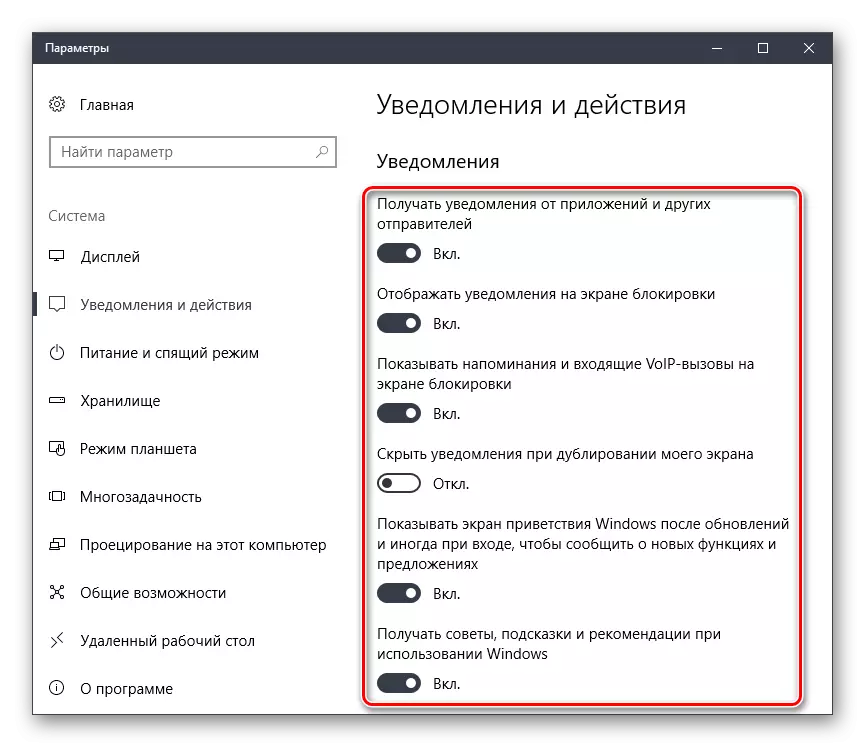
Takket være denne innovation vil du modtage oplysninger om, hvad der sker på din enhed, om det er nødvendigt at opdatere driveren eller informationen om tilslutning af flytbare enheder. Alle parametre er fleksible konfigurerede, så hver bruger kan kun modtage de meddelelser, det er nødvendigt.
Sikkerhed fra ondsindede filer
Den syvende version af Windows giver ikke nogen beskyttelse mod vira, spyware og andre ondsindede filer. Brugeren havde brug for at downloade eller købe et antivirus. Den tiende version har en indbygget Microsoft Security Essentials-komponent, som giver et sæt anti-malware-applikationer.
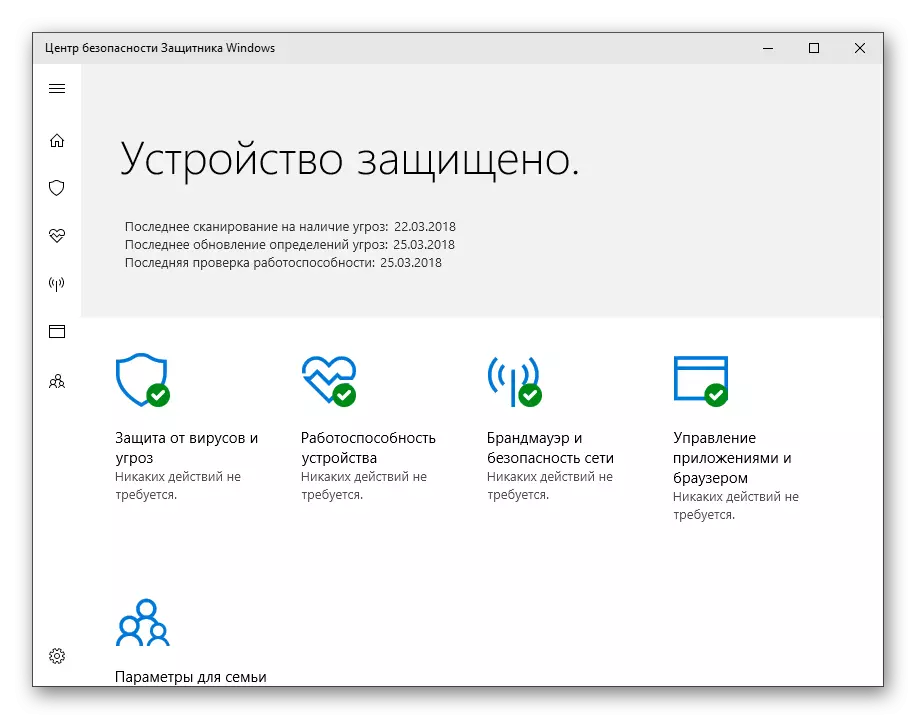
Selvfølgelig er sådan beskyttelse ikke særlig pålidelig, men det er nok til minimumsbeskyttelse af din computer. I tilfælde af slutningen af licensen for det installerede antivirus eller dens fejl, tændes standardforsvareren automatisk, brugeren vil ikke blive påkrævet for at køre den via indstillingerne.
Se også: Fighting Computer Virus
I denne artikel gennemgik vi de vigtigste innovationer i Windows 10 og sammenlignede dem med funktionaliteten af den syvende version af dette operativsystem. Nogle funktioner er vigtige, lad dig komfortabelt arbejde på din computer, mens andre er små ændringer, visuelle ændringer. Derfor vælger hver bruger baseret på de evner, der kræves af ham, OS'en for sig selv.
